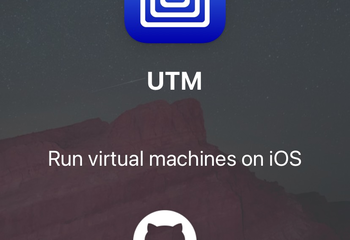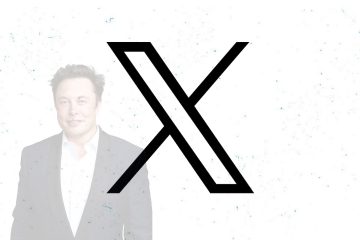.single.post-author, Författare: Konstantinos Tsoukalas , Senast uppdaterad: 14 november 2025
Om, efter att ha ändrat värdet’LmCompatibilityLevel’till”3″,”4″eller”5″, återgår den automatiskt till instruktionerna i detta problem, läser den automatiskt till”2″, tutorial
. ändrade nyligen standarddomänpolicyn”Nätverkssäkerhet: LAN Manager-autentiseringsnivå“* (aka:”LmCompatibilityLevel”) från”Skicka LM-och NTLM-svar“till”Skicka endast NTLMv2-svar. Avvisa LM & NTLM“.
Men efter att ha tillämpat policyn (med kommandot”gpupdate/force”) släppte jag att policyn på domänkontrollanterna ändras tillbaka till”Skicka LM-och NTLM-svar“(LmCompatibilityLevel=”2”).
* Info: “LAN Manager-autentiseringsnivån“(alias”Lm beautentifiera protokollet som används för att definiera”Lm”) Windows-datorer till en Active Directory-domän eller för att autentisera datorer som inte kör Windows-operativsystem med domänen.
I Active Directory-domäner är Kerberos-protokollet standardautentiseringsprotokollet. Men om Kerberos-protokollet inte förhandlas av någon anledning, använder Active Directory LM, NTLM eller NTLM version 2 (NTLMv2).
“LAN Manager Authentication Level”kan ändras på något av följande sätt:
1. Använda Lokal Group Policy Editor (gpedit.msc) på den här platsen:
Datorkonfiguration\Windows Settings\Security Settings\Local Policies\Security Options > Nätverkssäkerhet: LAN Manager-autentiseringsnivå
2. Använd domänserverns Grupppolicyhantering konsol (gpmc.msc) genom att ändra Standarddomänpolicy på den här platsen:
Datorkonfiguration\Policies\Windows Settings\Security Settings\Local Policies\Security Options > Nätverkssäkerhet: LAN Manager-autentiseringsnivå
3. Genom registret på den här platsen:
HKEY_LOCAL_MACHINE\SYSTEM\CurrentControlSet\Control\Lsa\LmCompatibilityLevel
Den möjliga LAN Manager-autentiseringsnivån (aka:”LmCompatibilityLevel”) registervärden som de tillhandahåller, listas nedan tillsammans med säkerhetsnivån. (källa0):Skicka svar &LM osäker) 1=Skicka LM & NTLM – använd NTLMv2-sessionssäkerhet om förhandlad (osäker) 2=Skicka endast NTLM-svar (svag säkerhet) 3=Skicka endast NTLMv2-svar (måttlig säkerhet) 4=Skicka endast NTLMv2-svar Refuse LM (Strong security) 5=Skicka endast NTLMv2-svar. Avvisa LM & NTLM (Mycket stark säkerhet – BÄSTA)
Hur åtgärdar du:”LAN Manager-autentiseringsnivån”återgår automatiskt till”Skicka LM-och NTLM-svar”på DOMAIN CONTROLLER (Windows Server 2016/2019).
Som nämnts ovan, kan LAN Manager-nivån auth”:entic Network auth” specificeras antingen genom att modifiera den lokala grupprincipen, registret eller standarddomänpolicyn.
Men om du vill ändra”Nätverkssäkerhet: LAN Manager autentiseringsnivå“poly på en domänkontrollant, måste du ändra”Standarddomänkontrollanters policy“ochstandardvärdet för domänen återställs annars inte till standardvärdet LM & NTLM-svar”eller”LmCompatibilityLevel: 2 För att göra det:
1. I Grupppolicyhanteringkonsolen (gpmc.msc), under Domäner > DIN DOMÄN, expandera Domänkontrollanter och sedan Domänkontrollanter och sedan Domänkontroller. Policy.

2a. Navigera nu till den här platsen:\puticity Configuration för Windows:\puticity Settings\Local Policies\Security Options
2b. Öppna policyn”Network Security: LAN Manager Authentication Level“.
height=”3th.pngwidb”-7″>thumb”2.
3. Välj Definiera denna policyinställning och ändra sedan under NTLM-nivån för autentisering enligt dina behov. När du är klar klickar du på Apply > OK och stäng hanteringen av grupppolicy.
4. Kör slutligen”gpupdate/force“för att tillämpa policyn och du har hjälpt det här!
du genom att lämna din kommentar om din upplevelse Vänligen gilla och dela den här guiden för att hjälpa andra.
Om den här artikeln var användbar för dig, överväg att stödja oss genom att göra en donation. Till och med 1 USD kan göra en enorm skillnad för oss i vår ansträngning att fortsätta att hjälpa andra och samtidigt hålla den här webbplatsen fri:  >
> Konstantinos är grundare och administratör av Wintips.org Sedan 1995 arbetar han och tillhandahåller IT-support som dator-och nätverksexpert till privatpersoner och stora företag Konstantinos Tsoukalas (se alla)
Konstantinos är grundare och administratör av Wintips.org Sedan 1995 arbetar han och tillhandahåller IT-support som dator-och nätverksexpert till privatpersoner och stora företag Konstantinos Tsoukalas (se alla)